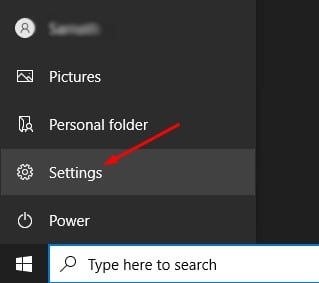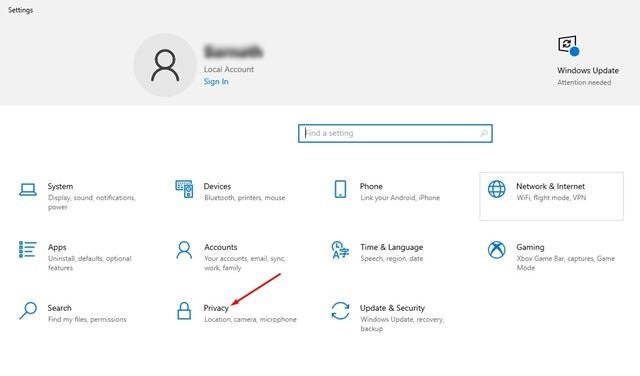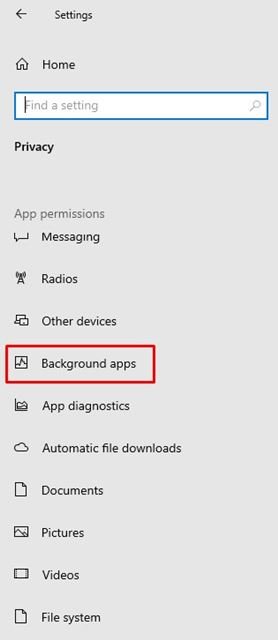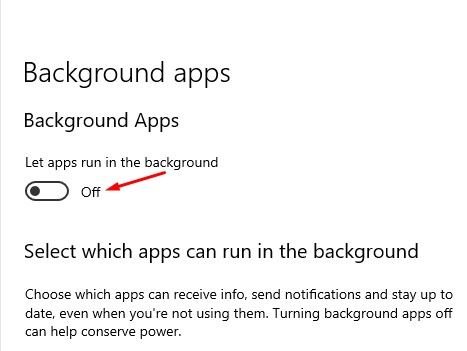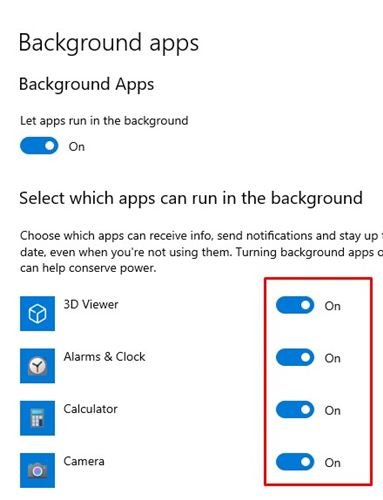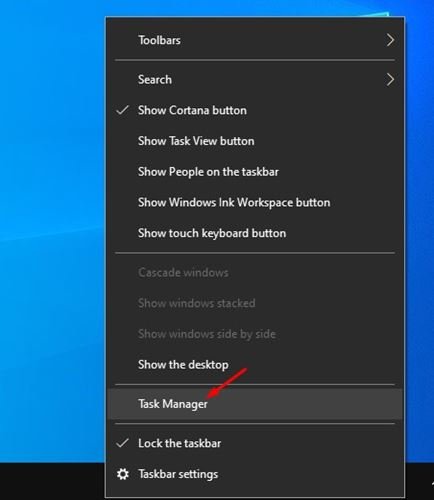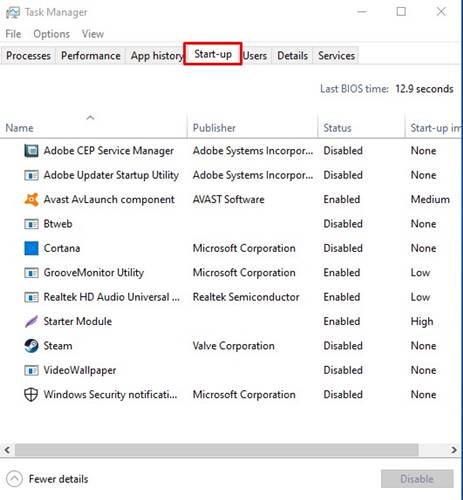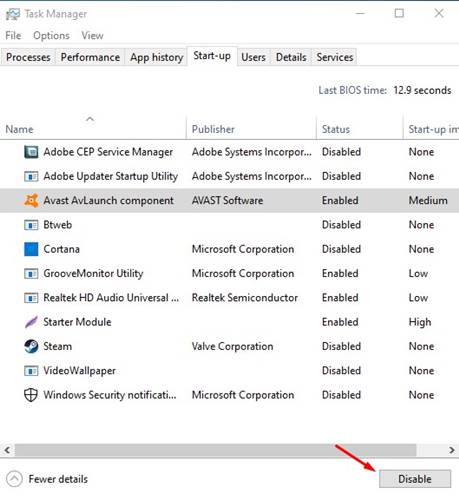Si vous utilisez Windows 10 depuis un certain temps, vous savez peut-être que le système d’exploitation permet aux utilisateurs de désactiver / activer temporairement certaines applications et certains processus via le gestionnaire de tâches. Peu d’applications étaient censées s’exécuter en arrière-plan, même si vous ne les utilisez pas. Par exemple, le programme antivirus s’exécute en arrière-plan tout le temps pour protéger votre ordinateur même s’il est inactif.
Comme ça, certaines applications et processus inutiles s’exécutent également en arrière-plan. Ces applications s’exécutent en arrière-plan et consomment de la RAM et du processeur. Parfois, ils affectent même les performances de votre appareil. Windows 10 vous offre une fonctionnalité qui vous permet de choisir les applications et les programmes qui peuvent s’exécuter en arrière-plan pour gérer de telles choses.
Ce n’est pas un réglage automatique, vous devez activer/désactiver manuellement les applications d’arrière-plan. Donc, si vous souhaitez savoir comment mettre des programmes en veille dans Windows 10, continuez à lire l’article.
Étapes pour mettre les programmes en mode veille dans Windows 10
Dans cet article, nous partagerons un guide étape par étape sur la façon de mettre les programmes en mode veille sur un ordinateur Windows 10. Le processus sera simple; suivez quelques-unes des étapes simples ci-dessous.
1. Désactivez les applications d’arrière-plan
Dans cette méthode, nous utiliserons l’application Paramètres de Windows 10 pour mettre les programmes en mode veille. Suivez les étapes ci-dessous.
Étape 1. Tout d’abord, cliquez sur le bouton Démarrer et sélectionnez Paramètres.
Étape 2. Sur la page Paramètres, cliquez sur l’option Confidentialité.
Étape 3. Dans le volet gauche, cliquez sur l’option Applications d’arrière-plan.
Étape 4. Dans le volet droit, vous trouverez deux options.
Applications d’arrière-plan: si vous désactivez cette fonctionnalité, aucune application ne s’exécutera en arrière-plan. Ils passeront en mode veille une fois qu’ils seront fermés.
Choisissez les applications qui peuvent s’exécuter en arrière-plan: si vous avez activé les applications d’arrière-plan, vous devez sélectionner les applications qui s’exécuteront en arrière-plan.
Étape 5. Sélectionnez l’option qui vous convient le mieux.
C’est ça! Vous avez terminé. C’est ainsi que vous pouvez mettre les applications en mode veille dans Windows 10.
2. Désactivez les programmes du gestionnaire de démarrage
La méthode ci-dessus ne fonctionne qu’avec les applications universelles. Certains programmes s’exécutent au démarrage et n’apparaissent pas dans le panneau de l’application. Donc, dans cette méthode, nous devons désactiver les applications qui s’exécutent au démarrage avec force. Vérifions
Étape 1. Tout d’abord, cliquez avec le bouton droit de la souris sur la barre des tâches et sélectionnez Gestionnaire des tâches.
Étape 2. Dans le gestionnaire de tâches, cliquez sur l’onglet Démarrage.
Étape 3. Sélectionnez maintenant les applications que vous ne souhaitez pas exécuter en arrière-plan et cliquez sur l’option Désactiver.
C’est ça! Vous avez terminé. C’est ainsi que vous pouvez désactiver l’exécution des programmes au démarrage de Windows 10.
Donc, ce guide explique comment mettre les programmes en mode veille sur un ordinateur Windows 10. J’espère que cet article vous a aidé! Merci de le partager également avec vos amis. Si vous avez des doutes à ce sujet, faites-le nous savoir dans la zone de commentaire ci-dessous.